この記事は公開されてから1年以上経過しています。情報が古い可能性がありますので十分ご注意ください。
背景
以前、Windows Server2019で構築したことがありますが、今回はWindows Server2022でWSUSサーバの構築が必要でEC2を使って、WSUSサーバの構築手順を残したいと思います。
前提条件
・検証用EC2(AMI名:Windows_Server-2022-Japanese-Full-Base-2023.11.15)が構築済みであること
・WSUS機能がインストール済みであること(下記のリンクを参照)
Windows Server2022 WSUSインストール手順
・WSUS機能が設定済みであること(下記のリンクを参照)
Windows Server2022 WSUS設定手順1(WSUS機能設定)
・Windows Server2022 WSUS設定手順3(自動でパッチ更新をインストールGPO)が設定済みであること(下記のリンクを参照)
Windows Server2022 WSUS設定手順3(自動でパッチ更新をインストールGPO)
・Windows Server2022 WSUSでWindows Defender更新プログラムが設定済みであること(下記のリンクを参照)
Windows Server2022 WSUSでWindows Defender更新プログラムのデプロイ手順
手順
ドメインサーバから、ポリシーを設定して、クライアントに適用するのが一般的ですが、今回、検証のためローカルグループポリシーを使います。
ドメインサーバポリシーの場合、対象OUのポリシー編集から行います。(詳細手順を割愛します)
1.ローカル グループポリシーの設定
「ファイル名を指定して実行」より、「gpedit.msc」を入力し「OK」を選択します。
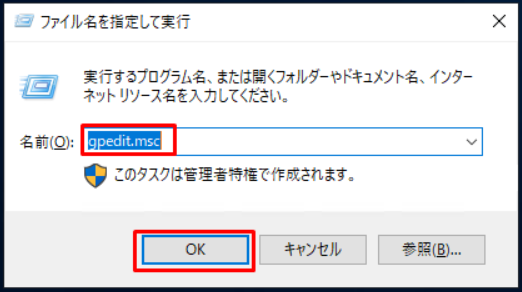
「コンピューターの構成」-「管理用テンプレート」-「Windowsコンポーネント」-「Microsoft Defender ウィルス対策」-「セキュリティ インテリジェンスの更新」を選択します。
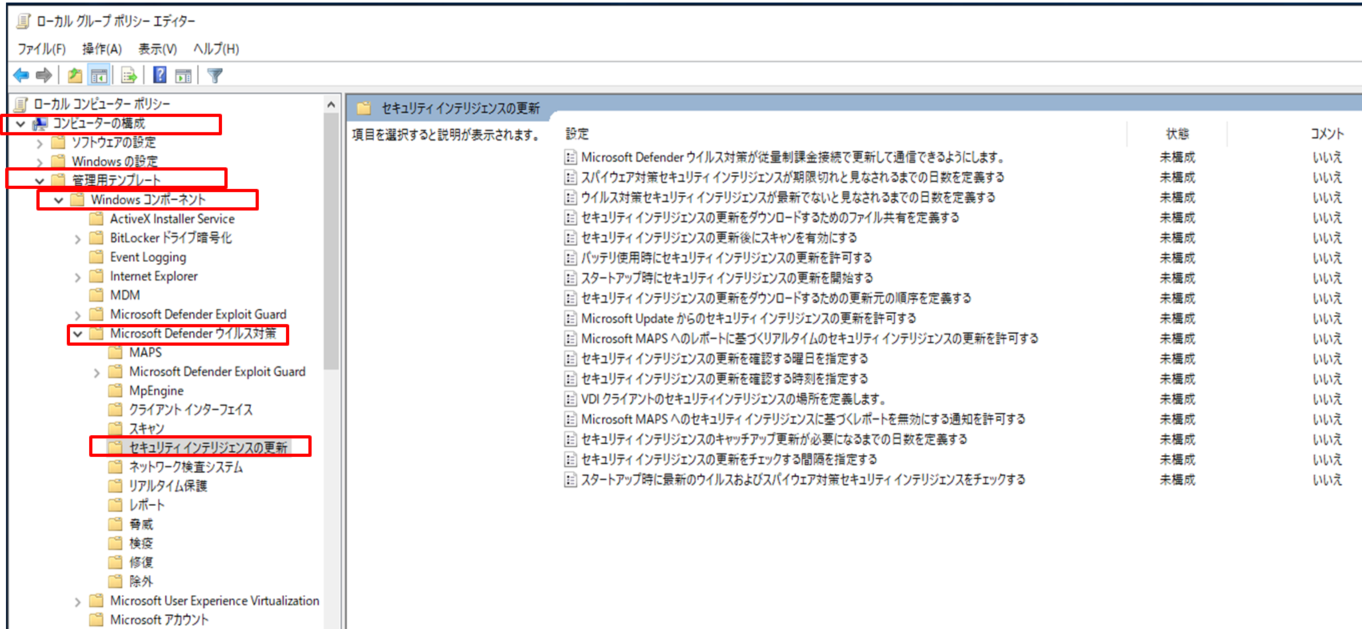
以下の表に、今回適用したポリシーを記載します。
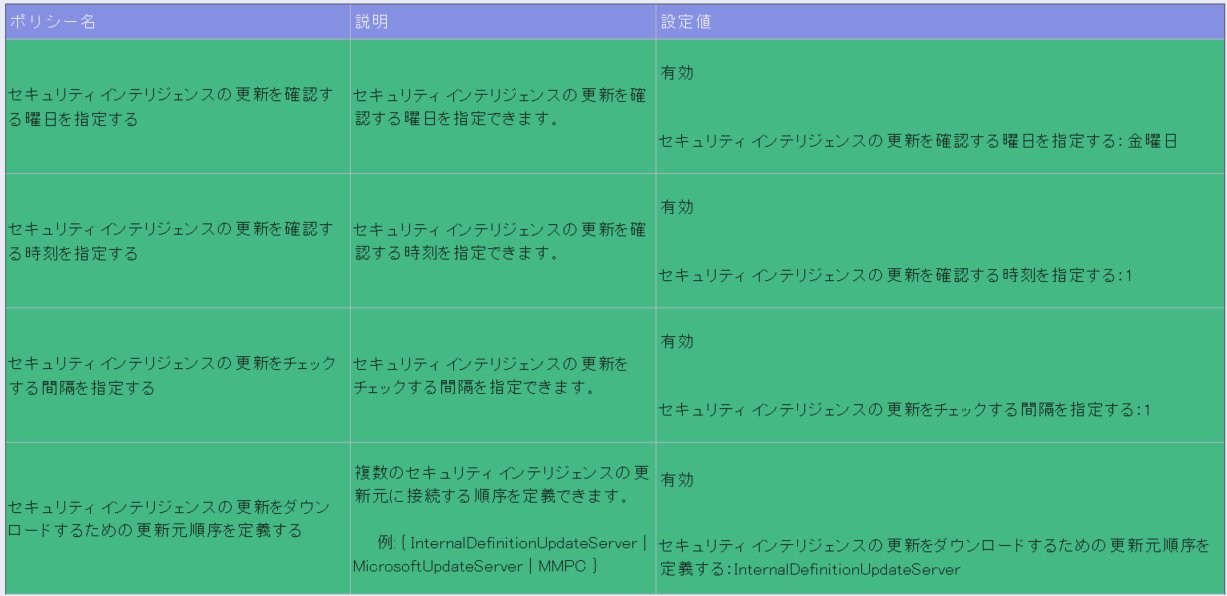
設置後、下記のように表示されます。
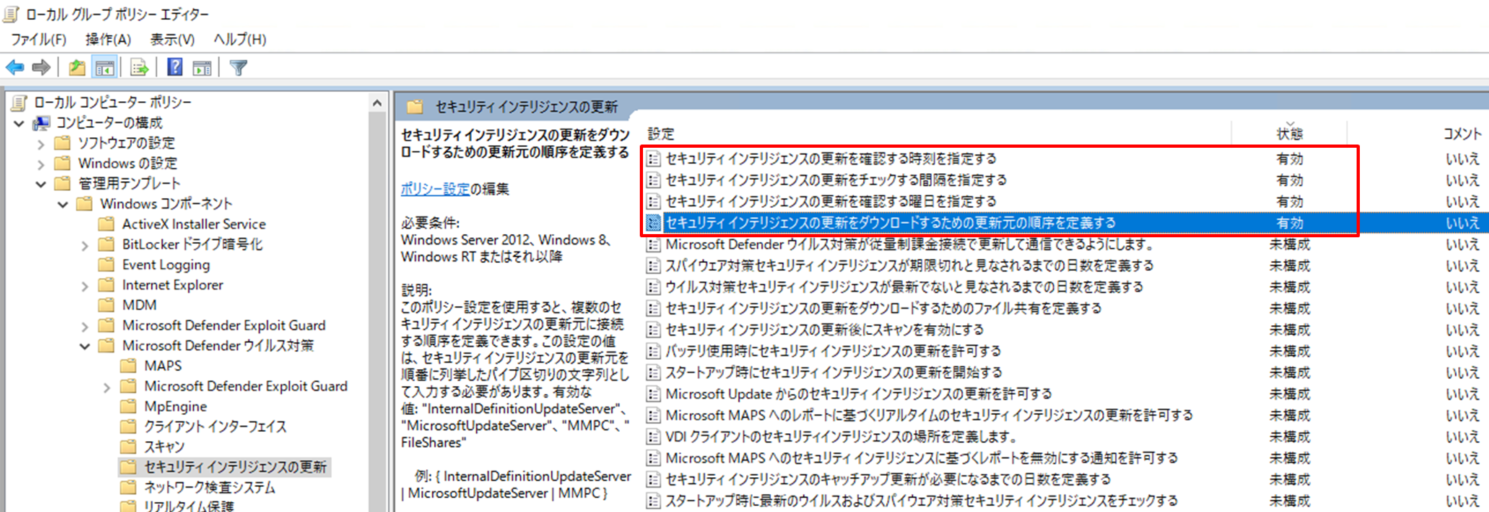
設置したら、コンピューターを再起動します。
2.ポリシーの適用確認
レジストリ エディターを開いて、下記を確認する
コンピューター\HKEY_LOCAL_MACHINE\SOFTWARE\Policies\Microsoft\Windows\WindowsUpdate
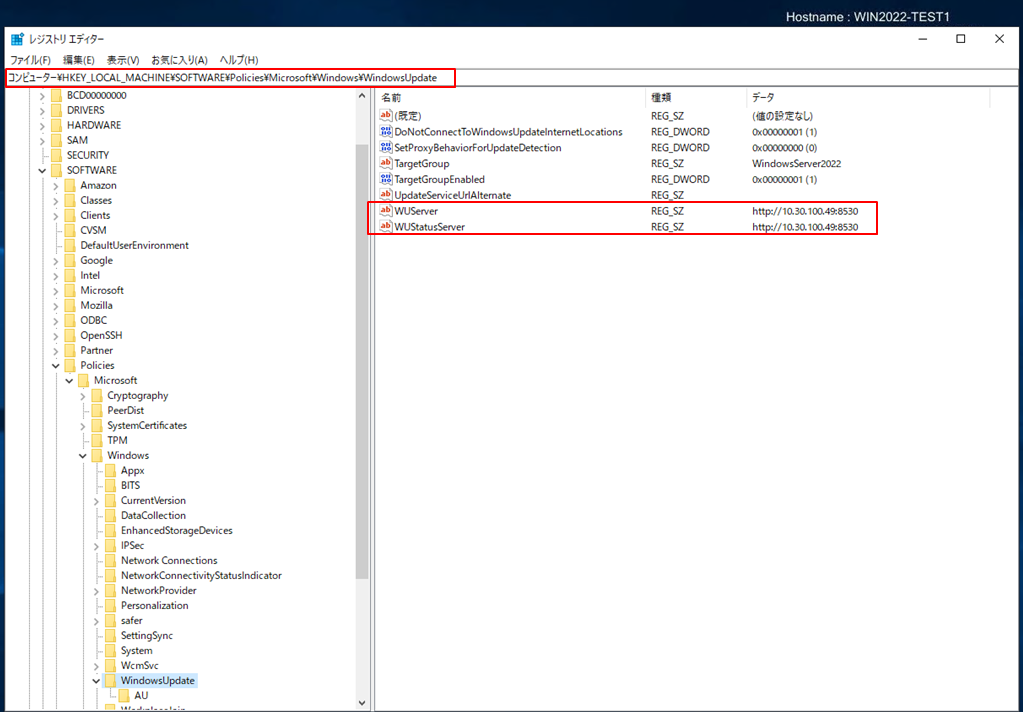
3.Windows Defender更新プログラムがインストールされていることを確認
クライアントPCで更新をチェックします。
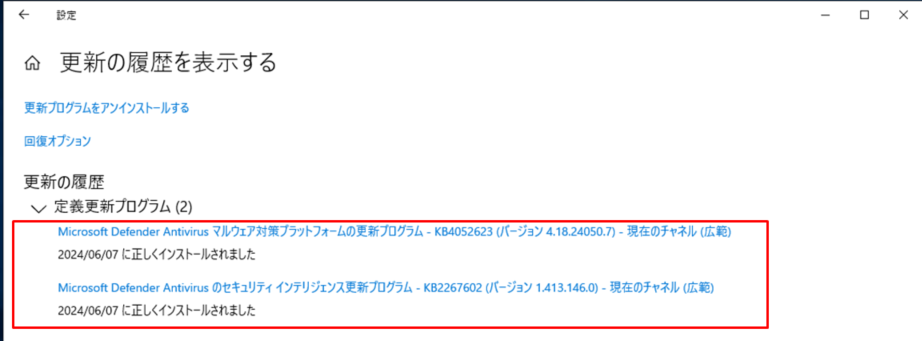
WSUSサーバのサーバマネージャーより、「Windows Server Update Services」を起動し、ポリシーで指定したコンピュータグループを選択後、「状態」を「任意」に変更し、「最新の状態に更新」を選択します。
WSUSで管理する、クライアントPCが表示されることを確認します。
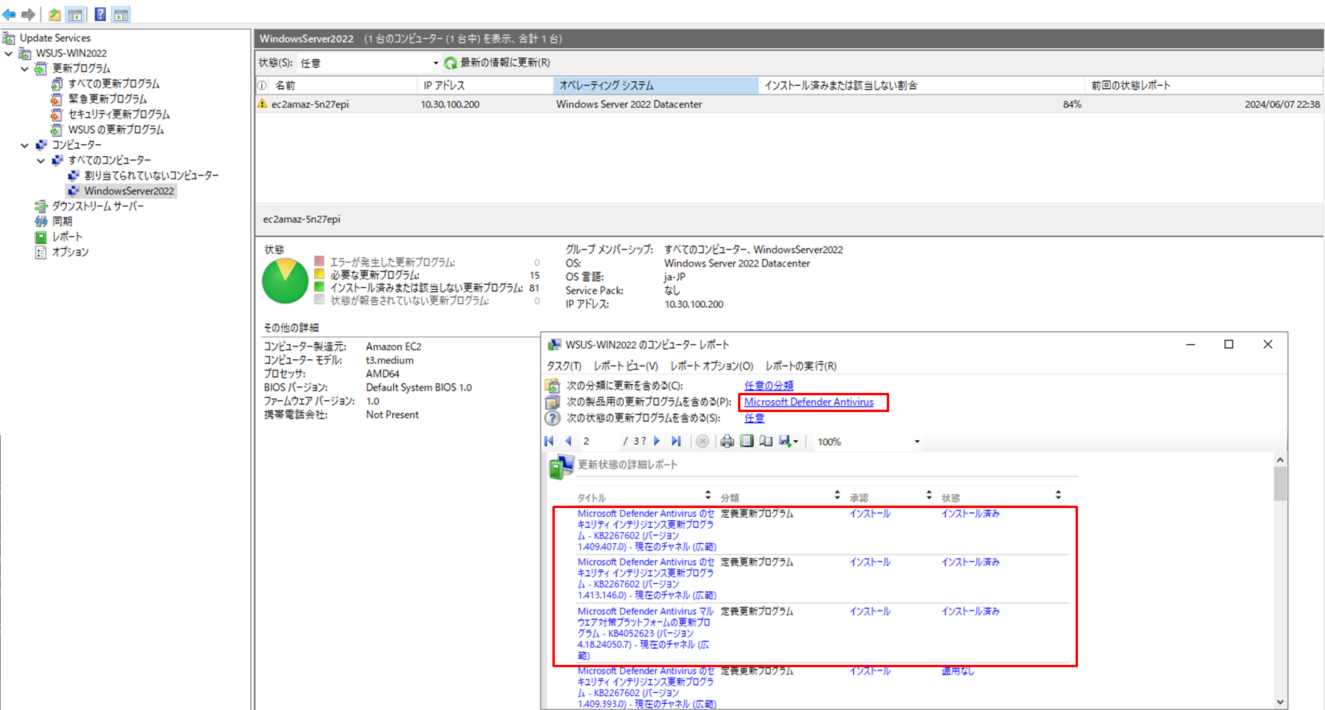
「Windows Server Update Services」より、登録されたクライアントPCの状態を確認し、「前回のレポート状態」が、「まだ報告されていません」と表示される場合は、クライアントPCより以下のコマンドを実行します。
クライアントPCより、PowerShellを管理者で起動を行い、以下のコマンドを実行します。
$updateSession = new-object -com "Microsoft.Update.Session"
$updates=$updateSession.CreateupdateSearcher().Search($criteria).Updates
wuauclt /reportnow



